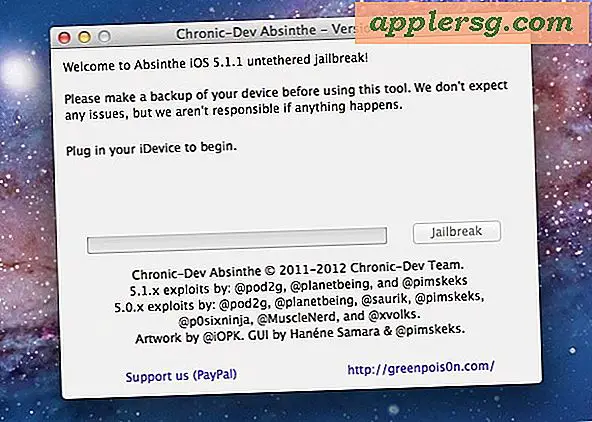Überwachen Sie die Verwendung von Web-Bandbreite einfach mit Chrome
 Wenn Sie schon immer die gesamte Datenübertragung und die Bandbreitennutzung beobachten wollten, während Sie im Internet surfen, werden Sie wissen, dass dies nicht unbedingt eine einfache Aufgabe ist. Glücklicherweise bietet eine wenig bekannte Funktion des exzellenten Google Chrome-Webbrowsers eine einfache Lösung und ermöglicht eine einfache Überwachung, wie viele Daten in einer bestimmten Web-Browsing-Sitzung verbraucht werden.
Wenn Sie schon immer die gesamte Datenübertragung und die Bandbreitennutzung beobachten wollten, während Sie im Internet surfen, werden Sie wissen, dass dies nicht unbedingt eine einfache Aufgabe ist. Glücklicherweise bietet eine wenig bekannte Funktion des exzellenten Google Chrome-Webbrowsers eine einfache Lösung und ermöglicht eine einfache Überwachung, wie viele Daten in einer bestimmten Web-Browsing-Sitzung verbraucht werden.
Obwohl es viele Gründe gibt, warum Sie dies tun sollten, ist eine der besten praktischen Anwendungen dieser Funktion, die Bandbreitennutzung zu überwachen, während Sie das Internet über einen iOS Wi-Fi Hotspot oder mit Android Tethering nutzen. Da es sehr einfach ist zu wissen, wie viele Daten Sie verwenden, werden Sie es als ein hervorragendes Tool finden, um zu helfen, innerhalb Ihrer zugewiesenen Daten Plan Grenzen zu bleiben, zumindest wenn Sie das Web verwenden.
Verwenden des Bandbreitenverwendungsmonitors in Chrome
Dadurch werden sofort Daten erfasst, die über den Chrome-Browser gesendet und empfangen wurden:
- Beenden Sie Chrome, wenn es bereits geöffnet ist, und starten Sie es neu, um eine neue Browsersitzung zu starten (technisch nicht notwendig, aber viel einfacher)
- Drücken Sie Befehl + L, um zur Adressleiste zu springen, und geben Sie Folgendes genau ein:
- Die Bandbreitenüberwachung beginnt sofort, drücken Sie "Stop", um die Überwachung der Bandbreitennutzung zu beenden, oder klicken Sie auf "Zurücksetzen", um den Datennutzungszähler auf Null zurückzusetzen
chrome://net-internals/#bandwidth
Die Screenshots werden auf einem Mac erstellt, aber das funktioniert in allen Versionen von Chrome, ob für Mac OS X, iOS, Android, Windows oder Linux.

Wenn Sie Chrome nicht neu gestartet haben oder einfach von vorne beginnen möchten, drücken Sie die Taste "Zurücksetzen", um den Zähler auf Null zurückzusetzen.
Die Datenübertragung wird in Kilobyte (kb) angegeben. Wenn Ihnen das nicht für Menschen verständlich genug ist, verwenden Sie einfach eine einfache Berechnung, um die Zahl in Megabyte (mb) umzuwandeln:
Nummer in KB / 1024 = MB
Mac-Benutzer werden es sehr einfach finden, die MB-Datenkonvertierung durchzuführen, indem Sie die Befehlstaste + Leertaste drücken, um Spotlight aufzurufen, dann die einfache Formel eingeben und die Taschenrechner-Funktionen von Spotlight berechnen lassen:

In diesem Screenshotbeispiel verwendete die Chrome-Sitzung 20 MB Daten.
Es gibt nur geringe Auswirkungen darauf, dass Chrome in Chrome ausgeführt wird, und es wird dringend empfohlen, aktiv Daten zu zählen, während Sie Personal Hotspot oder eine andere Art von mobilem Internet-Tethering verwenden. Mit wie schnell LTE ist noch, wie beschränkt Datentarife sind, ist es bemerkenswert einfach, über die zugewiesenen Grenzen zu gehen und mit einigen ziemlich hohen Zuschlägen zu enden, also behalte deine Zellendaten im Auge und sei nicht überrascht am Ende der Monat mit einer großen Rechnung von Ihrem Mobilfunkanbieter.
Wenn Sie die WLAN-Hotspot- und Daten-Tethering-Funktionen häufig auf Ihrem Mobiltelefon nutzen, sollten Sie unseren Leitfaden zur Reduzierung der Datennutzung speziell für Hotspot und auf einem Mac, Apps wie SurplusMeter und dem Befehl lesen linetool nettop kann dabei helfen, die gesamte Bandbreite nicht nur aus dem Internet zu überwachen.